Photoshop巧用素材合成壮观的大海之女(4)
来源:
作者:
学习:1708人次
来源:酸枣艺术 作者:不详
本教程介绍利用素材合成创意图片。制作的时候需要充分发挥自己的想象,利用素材的某些特性去发挥,图片合成的时候需要主要好细节的处理,尽量做到融图自然,色彩统一!
最终效果

素材1

素材2

素材3

素材4
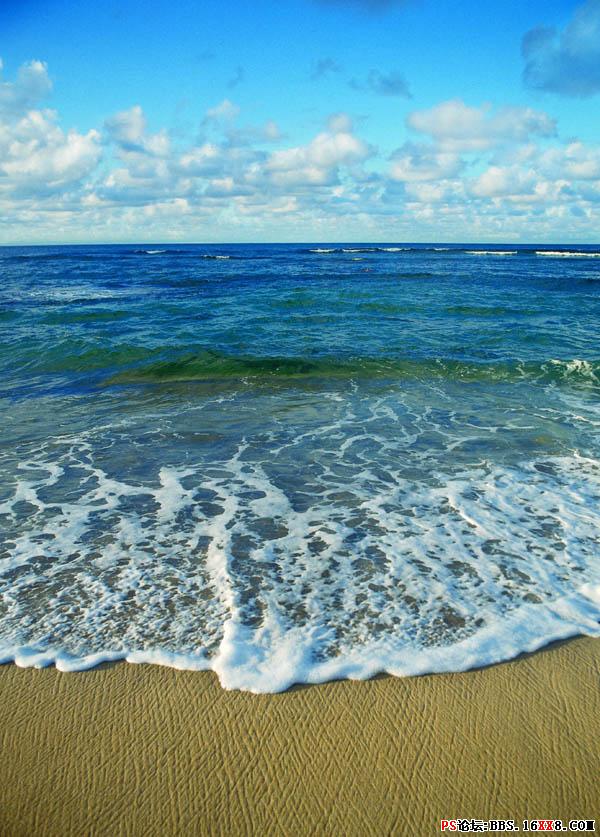
1.新建大小适合的文件,填充褐色,再适当的加点杂色。

2.打开素材4,拖进来,适当的调整下,效果如下图。
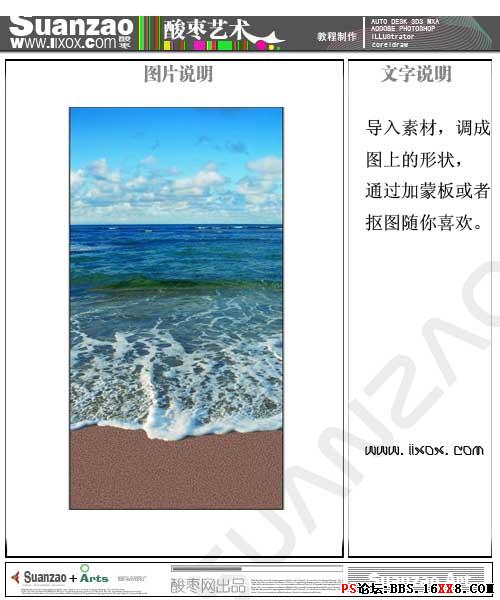
3.用矩形选框工具选取下图红圈的位置,按Ctrl + T变形,按鼠标右键,选择变形,然后通过调节节点,变形成人的身体。
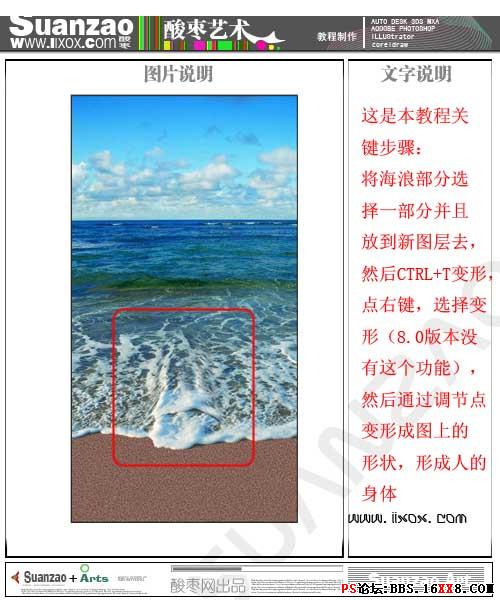
4.拖进素材1,扣出人体部分,由于素材上人体手指不全,所以可以使用钢笔路径,然后涂抹手指的方法画出来。
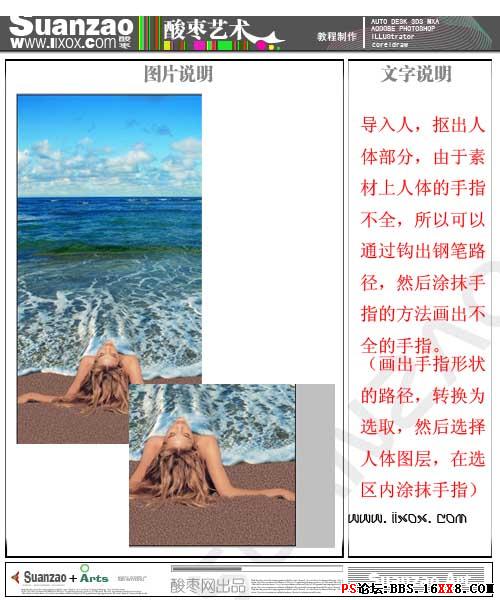
5.拖进素材2,加上蒙版擦去不需要的部分。
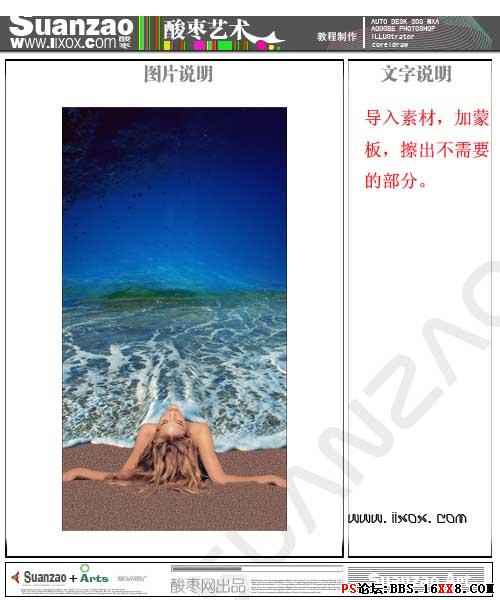
6.拖进素材3,加上蒙版擦去不需要的部分。效果如下图。
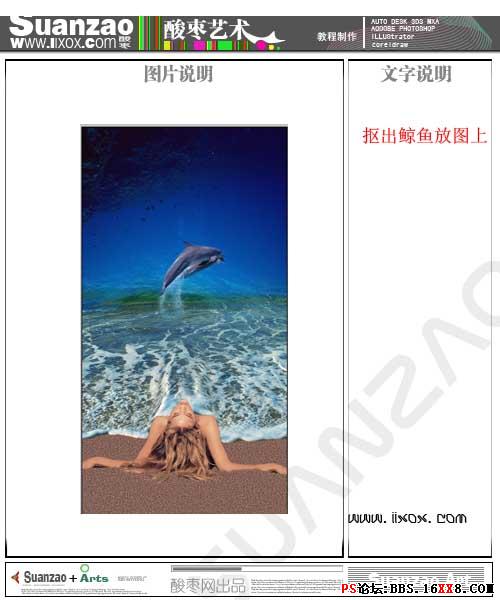
7.创建曲线调整层,调整整体色彩。
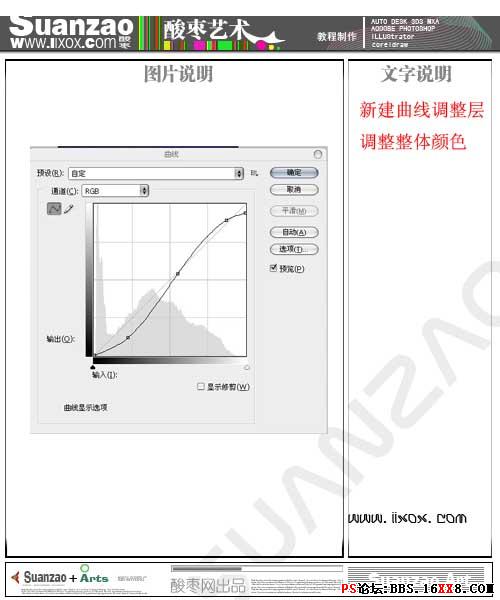
8.创建色彩平衡调整层,参数设置如下图。确定后完成最终效果。
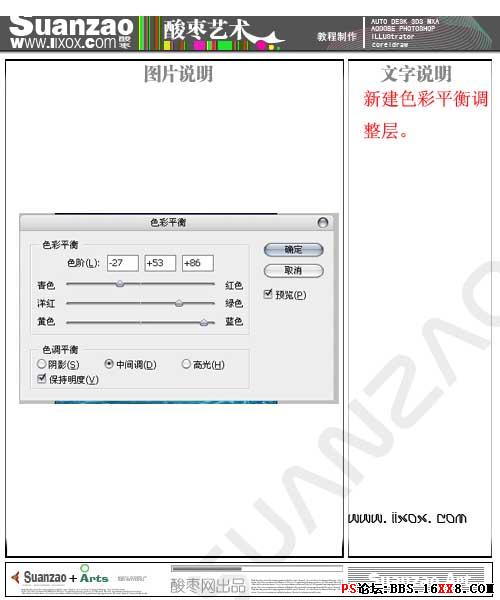
本教程介绍利用素材合成创意图片。制作的时候需要充分发挥自己的想象,利用素材的某些特性去发挥,图片合成的时候需要主要好细节的处理,尽量做到融图自然,色彩统一!
最终效果

素材1

素材2

素材3

素材4
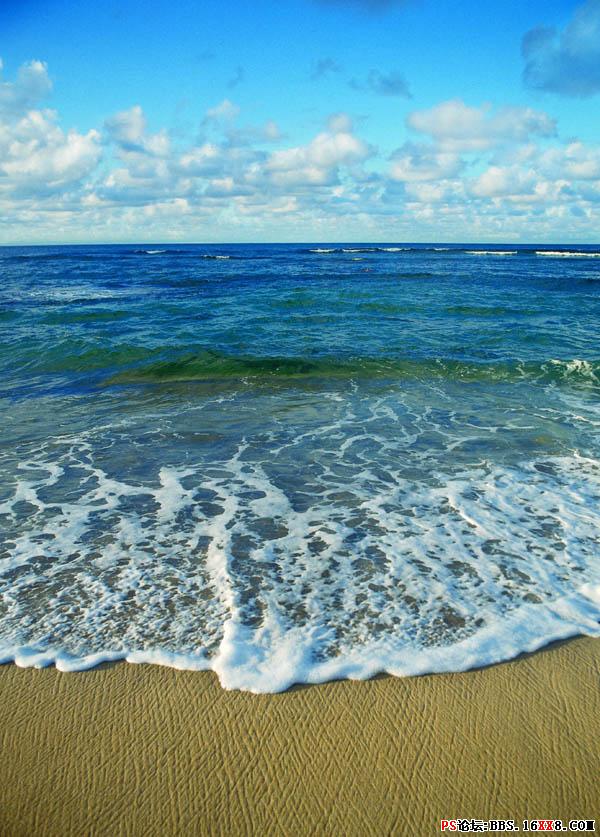
1.新建大小适合的文件,填充褐色,再适当的加点杂色。

2.打开素材4,拖进来,适当的调整下,效果如下图。
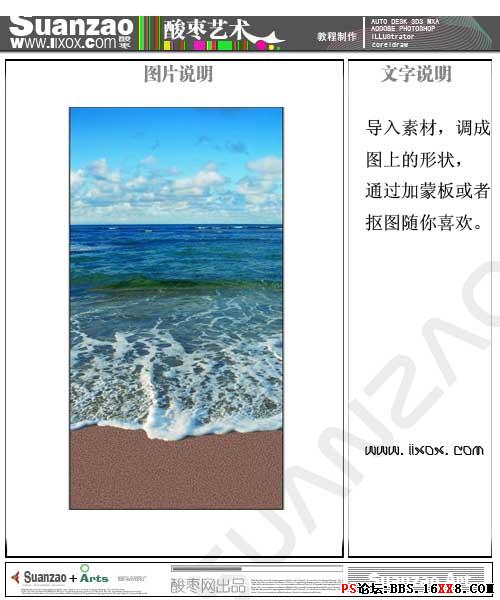
3.用矩形选框工具选取下图红圈的位置,按Ctrl + T变形,按鼠标右键,选择变形,然后通过调节节点,变形成人的身体。
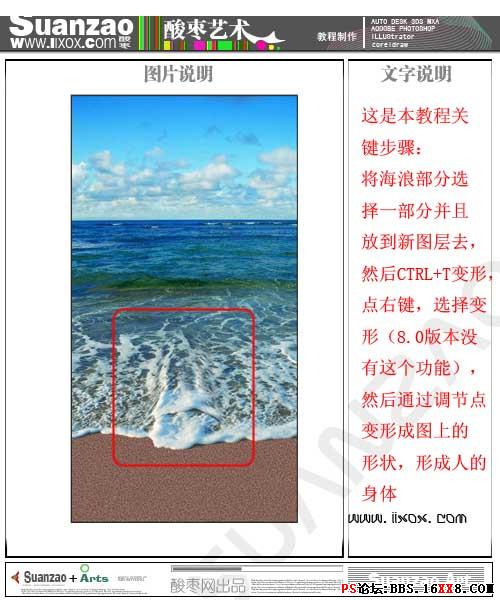
4.拖进素材1,扣出人体部分,由于素材上人体手指不全,所以可以使用钢笔路径,然后涂抹手指的方法画出来。
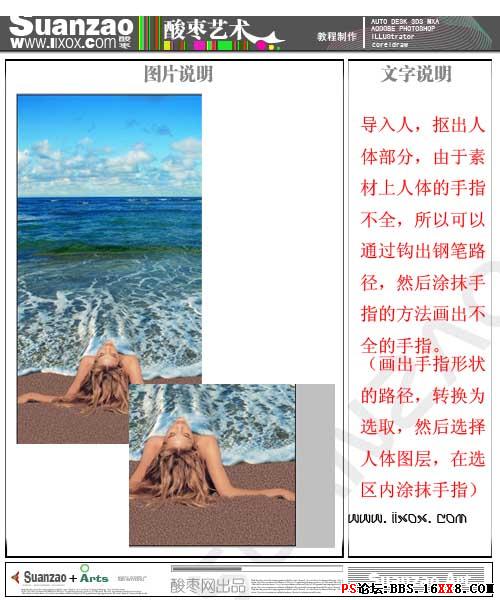
5.拖进素材2,加上蒙版擦去不需要的部分。
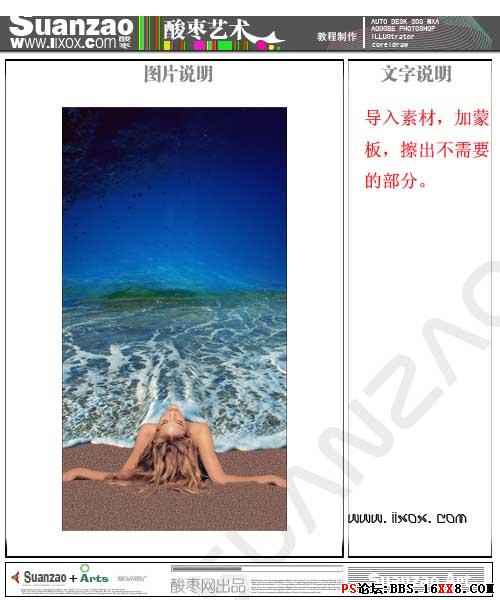
6.拖进素材3,加上蒙版擦去不需要的部分。效果如下图。
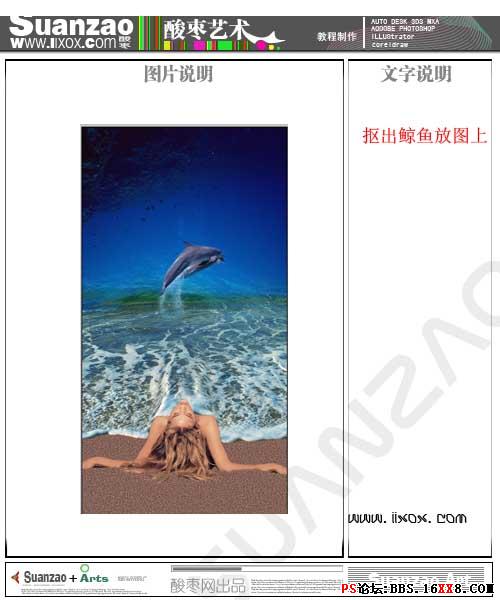
7.创建曲线调整层,调整整体色彩。
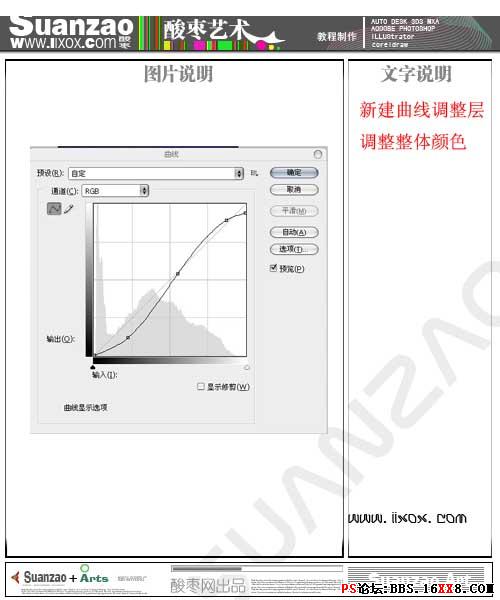
8.创建色彩平衡调整层,参数设置如下图。确定后完成最终效果。
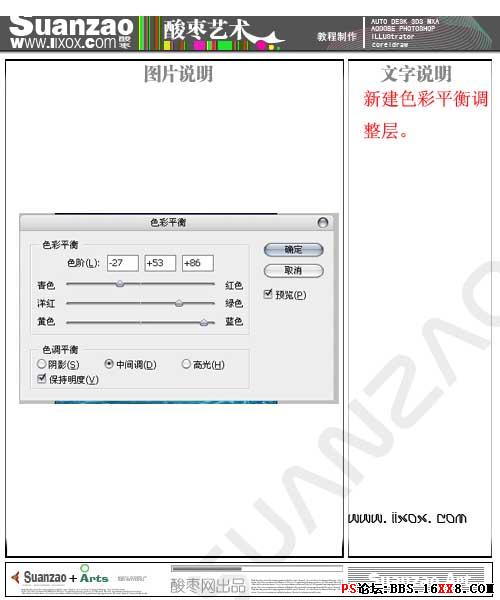
学习 · 提示
相关教程
关注大神微博加入>>
网友求助,请回答!







